电脑win10没有wlan选项 Win10 WLAN选项消失
更新时间:2024-04-23 10:16:09作者:relsound
许多Windows 10用户反映在他们的电脑上找不到WLAN选项,这让他们无法连接到无线网络,给日常使用带来了不便,这个问题可能由多种原因引起,比如驱动程序问题、网络设置错误或者硬件故障等。不过不用担心我们可以通过一些简单的方法来解决这个问题,让我们一起来看看如何解决Windows 10 WLAN选项消失的情况。
方法如下:
1.操作一:打开电脑,在电脑的搜索框中搜索:命令提示符。点击以管理员身份运行,操作图片如下。
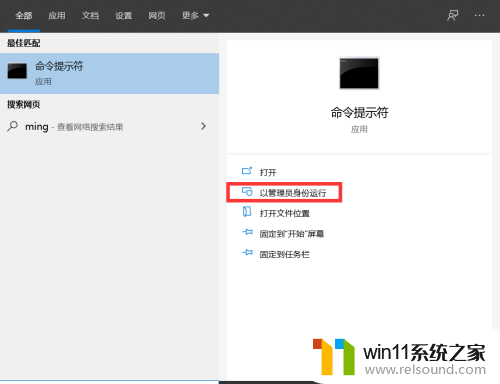
2.操作二:管理员:命令提示符窗口中,直接输入:netsh winsock reset 命令,确定或回车执行命令;操作图片如下。
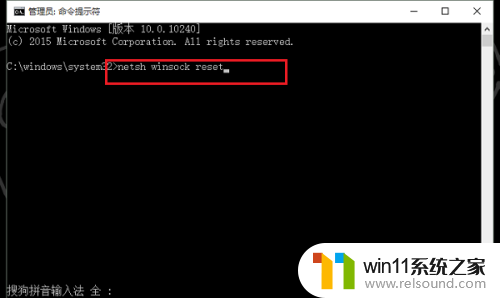
3.操作三:命令执行成功后,会提示成功地重置 Winsock 目录。你必须重新启动计算机才能完成重置;操作如下
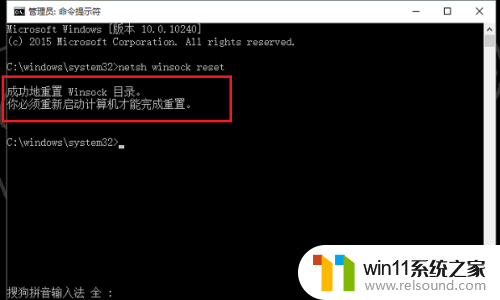
4.如果重启完电脑后,还是没有WLAN,那可能是网卡驱动的问题。
5.操作四:右键点击桌面计算机,在打开的菜单项中,选择管理。进入计算机管理界面,点击设备管理器,找到网络适配器;操作如下
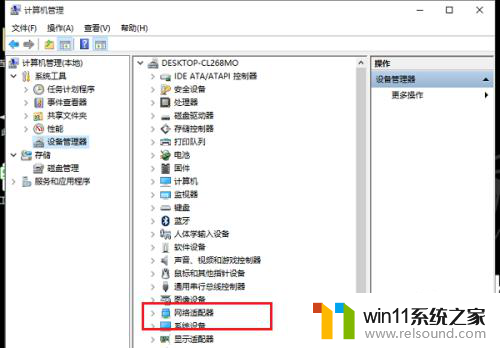
6.操作五:在计算机管理右侧点击网络适配器,选择无线网卡驱动。更新驱动,更新完成后,即可看到WLAN图标了;操作如下
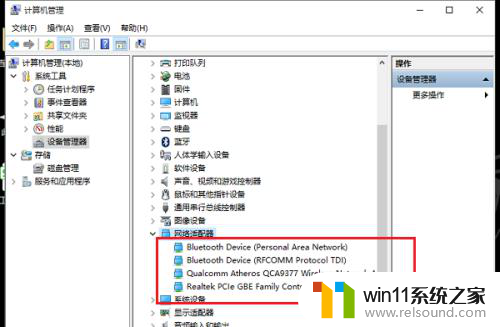
以上是电脑win10没有wlan选项的全部内容,如果你遇到这种情况,可以按照以上方法解决,希望对大家有所帮助。
电脑win10没有wlan选项 Win10 WLAN选项消失相关教程
- win10电源选项没有睡眠 win10系统休眠选项消失怎么解决
- 台式电脑没有wifi选项 电脑没有连接wifi选项怎么办
- win10新建选项 WIN10鼠标右键没有新建选项的解决方法
- 网卡没有共享选项win10 Win10文件夹属性中找不到共享选项
- win10 没有休眠选项 cmd Win10电源菜单缺少休眠功能按键
- win10 winrar右键菜单没有了 Win10文件右键无压缩工具选项解决方法
- win10怎么修改电脑右键菜单选择 Win10右键菜单选项自定义修改
- 单元格选择下拉选项 单元格如何添加下拉选项
- win11打印首选项 Windows11如何设置打印机的首选项
- windows11登录选项 Windows11登录选项设置教程
- 英伟达新一代AI芯片过热延迟交付?公司回应称“客户还在抢”
- 全球第二大显卡制造商,要离开中国了?疑似受全球芯片短缺影响
- 国外芯片漏洞频发,国产CPU替代加速,如何保障信息安全?
- 如何有效解决CPU温度过高问题的实用方法,让你的电脑更稳定运行
- 如何下载和安装NVIDIA控制面板的详细步骤指南: 一步步教你轻松完成
- 从速度和精度角度的 FP8 vs INT8 的全面解析:哪个更适合你的应用需求?
微软资讯推荐
- 1 英伟达新一代AI芯片过热延迟交付?公司回应称“客户还在抢”
- 2 微软Win11将为开始菜单/任务栏应用添加分享功能,让你的操作更便捷!
- 3 2025年AMD移动处理器规格曝光:AI性能重点提升
- 4 高通Oryon CPU有多强?它或将改变许多行业
- 5 太强了!十多行代码直接让AMD FSR2性能暴涨2倍多,性能提升神速!
- 6 当下现役显卡推荐游戏性能排行榜(英伟达篇)!——最新英伟达显卡游戏性能排名
- 7 微软发布Win11 Beta 22635.4440预览版:重构Windows Hello,全面优化用户生物识别体验
- 8 抓紧升级Win11 微软明年正式终止对Win10的支持,Win10用户赶紧行动
- 9 聊聊英特尔与AMD各自不同的CPU整合思路及性能对比
- 10 AMD锐龙7 9800X3D处理器开盖,CCD顶部无3D缓存芯片揭秘
win10系统推荐